Oprava: Disk Google zostáva v režime offline v systéme Android

Ak je Disk Google stále offline, nezabudnite vymazať vyrovnávaciu pamäť a údaje z aplikácie, preinštalujte aplikáciu alebo skúste prístup cez web.
Po reakcích veřejnosti a právních žalobách musel Google zlepšit způsob, jakým mohou uživatelé kontrolovat své soukromí . Mnoho možností bylo skrytých, a proto běžní uživatelé neměli ponětí o tom, co je uloženo nebo jak to odstranit. Nyní můžete docela jednoduše smazat historii Google Assistant , včetně všech hlasových dotazů, které jste provedli.
Pravděpodobně byste si měli být vědomi toho, že Google ukládá vše. Doslova každá i vzdáleně přidružená aktivita je uložena v cloudu, včetně všech příkazů, které jste zadali Asistentovi Google a které jsou zaznamenány. Samozřejmě můžete jednoduše zakázat všechny možnosti sledování aktivity, včetně Asistenta, YouTube, webu a historie aplikací.
Pokud chcete, aby určitá konverzace nebo dokonce celá historie Asistenta Google zmizela, máme pro vás řešení.
Obsah:
Jak smažu historii Asistenta Google?
Asistent Google bude ve výchozím nastavení uchovávat všechny vaše hlasové příkazy a konverzace, které jste s ním vedli. Na všech vašich zařízeních přiřazených ke konkrétnímu účtu Google.
Google používá Webovou aktivitu spolu s vašimi hlasovými (nebo textovými) vstupy ke zlepšení uživatelského dojmu, poskytuje vám přímo přizpůsobené výsledky pro vaše dotazy a další.
To je v pořádku, dokud nebudete chtít smazat konkrétní aktivitu nebo aktivitu pro určitá časová období. Díky tomu si přečtěte níže a zjistěte, jak snadno smazat historii Asistenta Google.
Smažte aktivitu Asistenta pomocí hlasových příkazů
Aktivitu Asistenta Google můžete smazat pouze pomocí hlasu. To je skvělé, pokud chcete smazat svou dnešní aktivitu, celý týden nebo poslední konverzaci, kterou jste vedli s asistentem.
Zde jsou hlasové příkazy, které lze použít ke smazání aktivity Asistenta Google:
Smazat historii v nastavení Aktivita účtu Google
Případně, pokud chcete smazat konkrétní aktivitu nebo se jen podívat do své aktivity, můžete tak učinit v nabídce Moje aktivita. Můžete mít hluboký přehled o všem, co služby Google Cloud zaznamenaly, dokonce i přehrávat nahrávky, což je z hlediska ochrany soukromí pro některé lidi docela problém.
Zde je návod, jak získat přístup k aktivitě Asistenta Google a smazat konkrétní konverzace nebo dotazy:
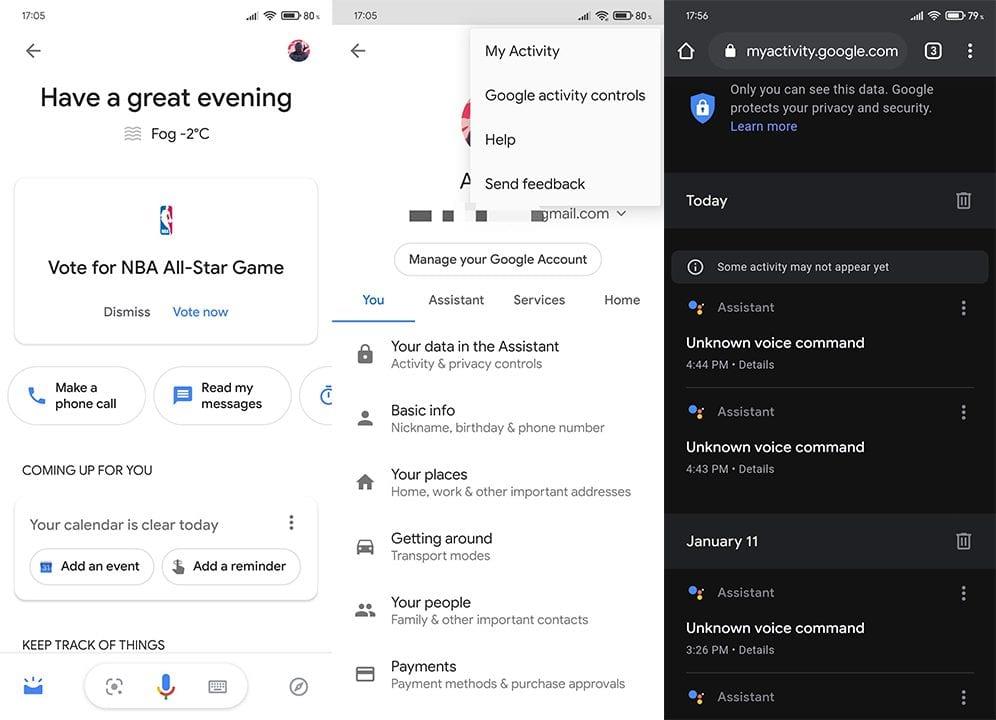
Pokud chcete smazat vše, stačí klepnout na nabídku se třemi tečkami vedle panelu Vyhledat aktivitu a vybrat možnost Smazat aktivitu podle. Až tam budete, klepněte na Celé období a po zobrazení výzvy potvrďte.
Jak zakázat aktivitu na webu a v aplikacích
Pokud chcete Googlu zabránit v nahrávání a ukládání vašich dotazů Asistenta Google, můžete tak učinit vypnutím aktivity na webu a v aplikacích. To lze provést v nabídce Ovládací prvky aktivity. Mějte na paměti, že to může ovlivnit odezvu a celkový dojem z Asistenta Google.
Chcete-li zakázat aktivitu na webu a v aplikacích, postupujte takto:
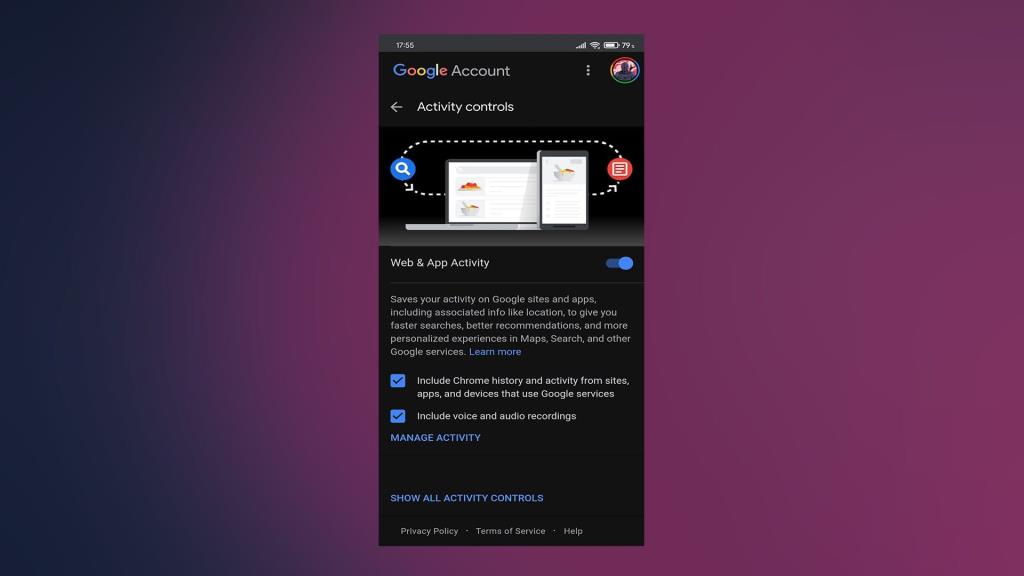
To by mělo stačit. Děkujeme za přečtení a doufáme, že budete s vysvětlením spokojeni. V případě, že máte nějaké dotazy nebo návrhy, udělejte nám laskavost a podělte se o ně s námi v sekci komentářů níže.
Ak je Disk Google stále offline, nezabudnite vymazať vyrovnávaciu pamäť a údaje z aplikácie, preinštalujte aplikáciu alebo skúste prístup cez web.
Máte problém s miznutím správ na vašom iPhone? Pozrite si tento článok a zistite, čo sa deje. Riešenia a tipy na obnovenie správ.
V prípade, že Čas pred obrazovkou na vašom iPhone nefunguje, reštartujte zariadenie, vypnite a znova zapnite Čas pred obrazovkou, alebo obnovte všetky nastavenia.
Zjistěte, jak efektivně zkontrolovat využití paměti RAM v systému Android 12 pomocí vestavěných nástrojů, možností vývojáře nebo aplikací třetích stran.
Ak chcete vypnúť upozornenia Asistenta Google, môžete to jednoducho urobiť v nastaveniach Asistenta alebo systému. Tu sa dozviete ako.
Ak nemôžete na svojom iPhone nastaviť živú tapetu, skontrolujte režim nízkej spotreby, Redukciu pohybu, a funkciu 3D Touch.
Ak chcete vypnúť zvuky Facebooku v systéme Android alebo iOS, prejdite do časti Nastavenia > Médiá a kontakty alebo Nastavenia > Zvuky.
Riešenia pre odstránené fotografie vo Fotkách Google, ktoré sa neustále vracajú na zariadeniach Android a iOS.
Odstránenie zvuku z videa v systéme Android je možné pomocou rôznych aplikácií vrátane Galérie, Fotiek Google a mnohých iných aplikácií na úpravu videa.
Chcete-li na iPhonu vypnout anonymní režim v prohlížečích Safari a Chrome, postupujte podle našich jednoduchých kroků a zajistěte si bezpečné procházení.








